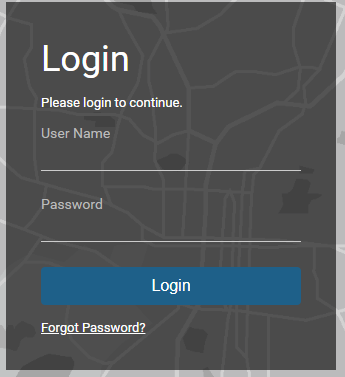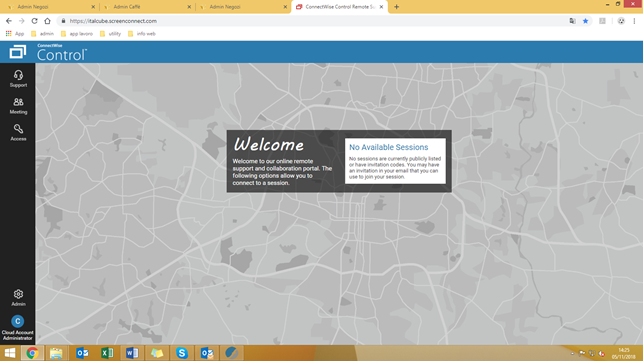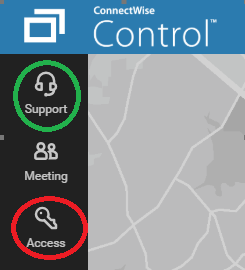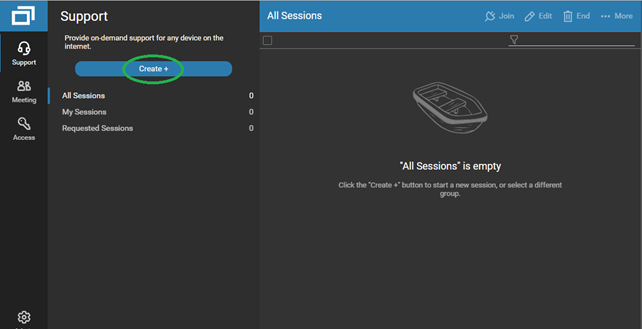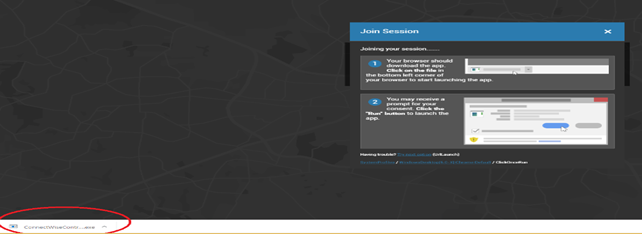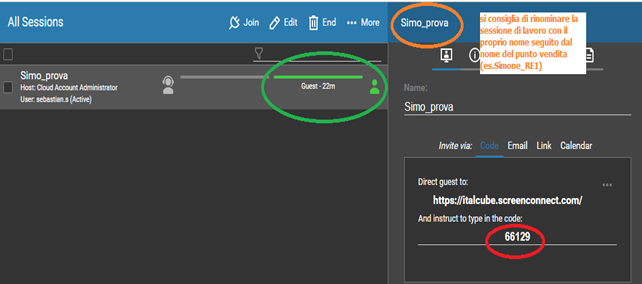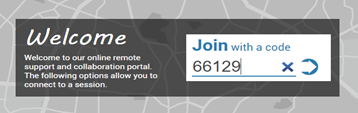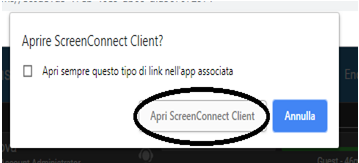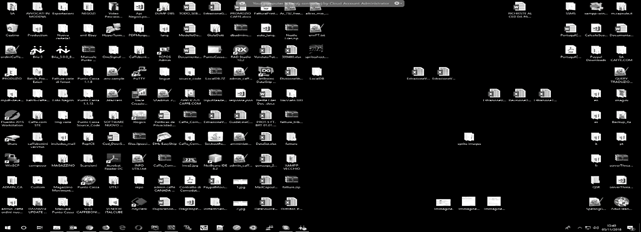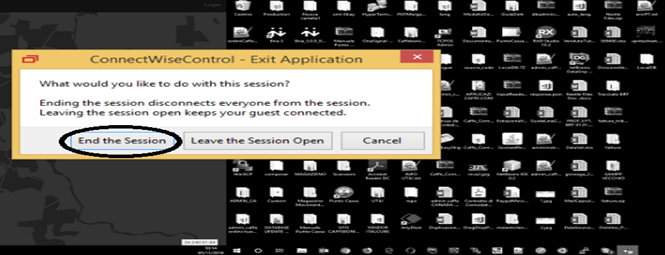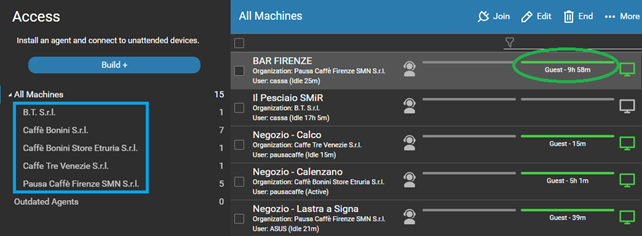Collegamento Remoto Desktop Cliente
COLLEGAMENTO DA PC REMOTO:
Per prima cosa l’operatore per potersi collegare in remoto al pc del cliente deve collegarsi al sito web (tramite la barre degli indirizzi) help.italcube.it.
N.B.= Al primo accesso l’operatore dovrà effettuare il LOGIN inserendo la User Name e la Password:
RICHIEDERE LE CREDENZIALI AL CED Una volta inseriti User e PSW e dopo aver cliccato sull’icona LOGIN si consiglia all’operatore di memorizzare i dati (seguendo il consiglio dettatogli dal browser) per evitare di doverli nuovamente inserire dal secondo accesso in poi. |
Una volta eseguito l’accesso l’operatore dovrà interfacciarsi con la homepage del sito (che si presenta come da immagine sotto riportata)
Cliccando sul tasto “Support” l’operatore apre una nuova sessione di lavoro per poter comunicare e lavorare tramite remoto con i clienti dell’azienda (nel caso specifico del customer care per risolvere le problematiche dei negozi tramite l’accesso remoto al desktop del cliente). Cliccando sul pulsante “Access” l’operatore ha la possibilità di accedere al menù che gestisce la connessione remota con le aziende del gruppo. |
L’operatore accedendo all’area “Support” si troverà davanti alla seguente schermata:
Per creare una nuova sessione di lavoro con il cliente è necessario cliccare sull’icona “Create +”
N.B.= L’operatore solo al primo accesso dovrà scaricare il programma per la gestione dell’accesso remoto denominato: ConnectWiseControl.Client.exe. Per installare il programma è necessario cliccare sull’icona in basso a sinistra e accettare i diversi allert che si presenteranno sul monitor.
Stesso discorso vale per il cliente/negozio che però dovrà installare il programma ogni qual volta verrà effettuato un accesso remoto con l’operatore di turno.
Una volta creata la nuova sessione di lavoro l’operatore dovrà indirizzare il cliente/negozio alla pagina web help.italcube.it e fornirgli il codice numerico per consentirgli di scaricare ConnectWiseControl.Client.exe così da potersi collegare in remoto al desktop del cliente.
Il codice da fornire al cliente si trova in basso a destra nella schermata dell’operatore, mentre nell’immagine a fianco potete vedere come si presenta la schermata del cliente per l’inserimento del codice. |
Per iniziare la sessione di lavoro l’operatore dovrà cliccare due volte sulla barra di colore verde presente nella parte alta centrale della schermata.
Per accedere al desktop del cliente/negozio cliccare sul pulsante Apri ScreenConnect Client |
Una volta cliccato l’apposito pulsante l’operatore si troverà davanti ad una schermata simile, nella quale avrà piena libertà di movimento per poter sistemare eventuali anomalie o dubbi del cliente:
Per terminare la sessione di lavoro l’operatore dovrà cliccare il tasto destro del mouse e premere l’icona “end”. Dopo aver effettuato questa operazione si aprirà un allert come da immagine:
e cliccando sul pulsante “End the Session” la connessione remota terminerà.
Entrando nel menù “Access” l’operatore si troverà davanti all’elenco delle aziende del gruppo divise per società nella parte sinistra del monitor(nel riquadro in azzurro) o sotto forma di elenco nella parte destra.
Come per “Support” anche qui l’operatore per connettersi al desktop del dipendente dovrà cliccare due volte sull’icona verde.